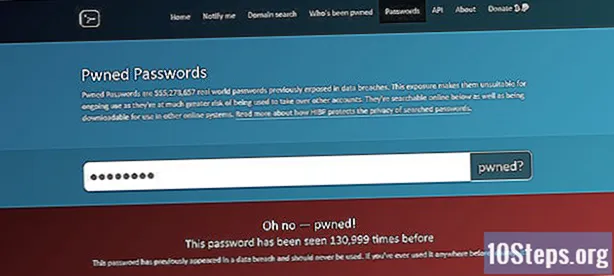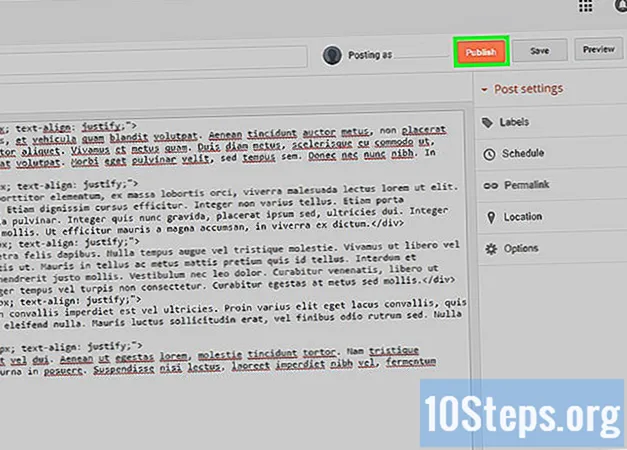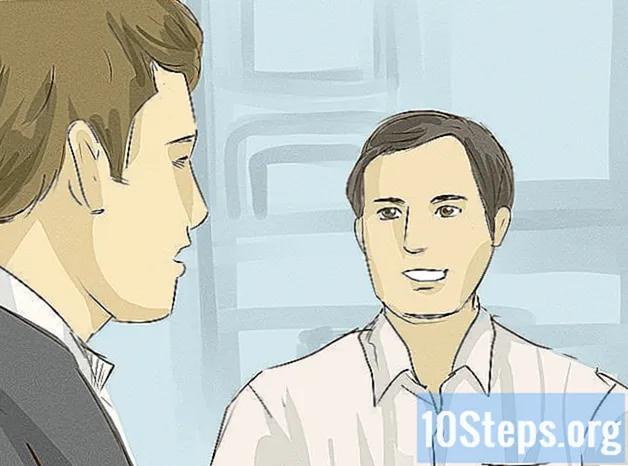Contenuto
Se si dispone di un computer più vecchio o si esegue un software molto esigente in termini di risorse grafiche e di sistema, è possibile migliorarne le prestazioni riducendo l'accelerazione hardware o disattivandolo completamente. Questa opzione potrebbe non essere disponibile sui computer più recenti, ma può aiutare ad aumentare le prestazioni di un vecchio computer.
passi
Prima che inizi

Spike Baron
Ingegnere di rete e tecnico informaticoAlcuni programmi richiedono l'accelerazione hardware. Alcune cose, come la riproduzione di un DVD, potrebbero richiedere l'accelerazione hardware per funzionare correttamente. Più pesante è il compito, più importante è l'aumento dell'accelerazione.
Metodo 1 di 2: Windows 7 e 8
Apri il menu Start e fai clic su Pannello di controllo.

Seleziona "Personalizzazione".
Scegli "Impostazioni video".

Trova e seleziona l'opzione "Impostazioni avanzate".
Clicca su linguetta .Soluzione dei problemi.
- Se non è presente la scheda Risoluzione dei problemi, i driver della scheda video non supportano questa funzionalità di Windows. L'aggiornamento dei driver può aggiungere questa funzionalità, tuttavia, probabilmente sarà necessario regolare le impostazioni utilizzando il pannello di controllo della scheda video.
- È possibile accedere al pannello di controllo NVIDIA o AMD facendo clic con il pulsante destro del mouse sul desktop e selezionandolo dal menu.
Fare clic sul pulsante.Cambia impostazioni.
- Se il pulsante Modifica impostazioni è disattivato, i driver della scheda video non supportano questa funzionalità in Windows. L'aggiornamento dei driver può aggiungere questa funzionalità, tuttavia, probabilmente sarà necessario regolare le impostazioni utilizzando il pannello di controllo della scheda video.
- È possibile accedere al pannello di controllo NVIDIA o AMD facendo clic con il pulsante destro del mouse sul desktop e selezionandolo dal menu.
Regolare le impostazioni dell'accelerazione hardware come desiderato. Spostare il controllo completamente a sinistra se si desidera disabilitare completamente l'accelerazione hardware.
Fare clic sul pulsante.Applicare e scegli il pulsante ok per chiudere la finestra.
Fare clic sul pulsante. ok e chiudere la finestra Proprietà dello schermo.
Riavvia il computer per attivare le impostazioni modificate.
Metodo 2 di 2: Windows Vista
Fare clic sul pulsante Start per aprire il menu Start.
Apri il pannello di controllo.
Seleziona "Aspetto e personalizzazione".
Fare clic su "Regola risoluzione dello schermo" nel menu.
Scegli "Impostazioni avanzate" nella finestra delle impostazioni video.
Clicca su linguetta .Soluzione dei problemi all'interno della finestra delle proprietà del monitor
Fare clic sul pulsante.Cambia impostazioni.
Fare clic sul pulsante.Continua all'interno della finestra di sicurezza.
Regolare le impostazioni dell'accelerazione hardware come desiderato. Spostare il controllo completamente a sinistra se si desidera disabilitare completamente l'accelerazione hardware.
Fare clic sul pulsante. ok e riavvia il computer.
Suggerimenti
- Se un computer è troppo lento, potrebbe essere necessario ridurre o disabilitare l'accelerazione hardware. Questo di solito accade su computer più vecchi o quando un computer con una scheda video debole tenta di eseguire software o giochi che consumano molte risorse di sistema, richiedendo quindi una scheda video con prestazioni più elevate. Se un computer inizia a rallentare, soprattutto quando si apre un video o un gioco, disattivare l'accelerazione hardware. A volte, questa procedura può alleviare il problema senza la necessità di investire immediatamente in un nuovo sistema informatico o aggiornare un sistema esistente.